كان التغيير دائمًا صعبًا على معظم الناسقبول؛ إنهم يريدون عمومًا أن تستمر الأمور في العمل في نمط محدد اعتادوا عليه ، وأي انحراف عن ممارساتهم المعتادة يمكن أن يسبب لهم الكثير من الذعر. هذا هو بالضبط ما حدث مع Windows 8. مع هذا التحول الضخم من Windows UI التقليدي ، تمكنت Microsoft من إزعاج الكثير من الأشخاص ، بمن فيهم بعض النقاد بالإضافة إلى قاعدة مستخدمين مهمة. ومع ذلك ، فمع خروج الناس عن الآثار الأولية للصدمة ، قرر الكثير منهم الالتزام بنظام التشغيل Windows 7 في الوقت الحالي ، وقرر البعض محاولة التكيف مع النظام الجديد ، والكثير أكثر ذكاءً من الناحية التكنولوجية مع معرفة الترميز بدأت في كتابة البرامج لإعادة واجهة Windows 7 القديمة إلى نظام التشغيل Windows 8. ونتيجة لذلك ، ظهرت أدوات مختلفة ، حيث وعدت بإعادة واجهة المستخدم الخاصة بنظام Windows 7 إلى نظام التشغيل Windows 8 إما عن طريق تثبيت الميزات المفقودة ، أو عن طريق تعطيل نظام التشغيل Windows 8 الجديد المخصص منها. إذا كنت من بين الذين يتطلعون إلى تحويل Windows 8 إلى Windows 7 من حيث الواجهة ، فإليك قائمة ببعض أفضل الأدوات التي يمكن أن تساعدك على تحقيق ذلك.
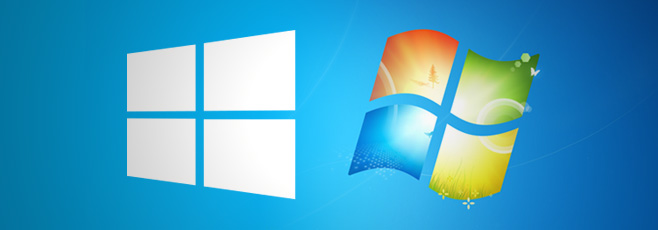
بدء تشغيل معدلات الشاشة
منذ إصدار المستهلك معاينةWindows 8 ، قام الكثير من المطورين بإنشاء إصدارهم الخاص من قائمة ابدأ في Windows 7 لملء الفراغ الناتج عن شاشة بدء تشغيل Windows 8. تؤدي كل من هذه الأدوات الوظيفة الأساسية المتمثلة في إعادة قائمة "ابدأ" ، مع تزويد المستخدمين بمجموعات مختلفة من الميزات المتقدمة ، بدءًا من القدرة على حظر ميزات Windows 8 تمامًا مثل شريط Charms ، و Switch Switch ، و Start Screen ، إلى السماح استخدام كل من شاشة البدء وقائمة ابدأ في نفس الوقت ، مما يتيح لك الاستفادة القصوى من كل ميزة جديدة وقديمة. من العدد الهائل من بدائل قائمة البداية المتاحة على شبكة الإنترنت ، تمكنت وقاص من تجميع قائمة ومقارنة أفضلها ، لذلك تأكد من التحقق من ذلك ولا تنس أن تترك تعليقاتك حول ما تحب استخدامه ولماذا .
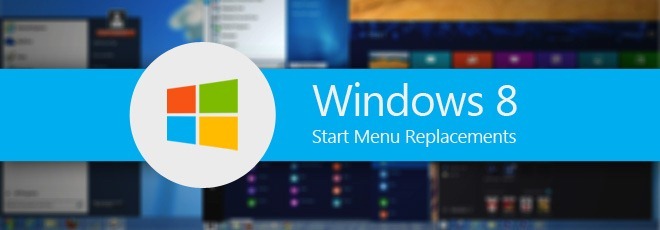
تخطي جناح المترو
إذا لم تكن مضطربًا جدًا بسبب واجهة مستخدم Windows 8 -أو حتى يعجبك في هذا الشأن - ولكن العثور على Hot Corners مزعج ، يعد Skip Skip Suite هو الحل. تكمن مشكلة Hot Hoters في أنها نشطة عبر نظام التشغيل بالكامل ، سواء كان ذلك على شاشة البدء أو سطح المكتب أو أي تطبيق من تطبيقات x86 أو Windows Store. لذلك ، كلما كنت تأخذ الماوس إلى الزوايا ، تأتي "قائمة التبديل" للخارج من الجانب الأيسر أو شريط "السحر" من اليمين ، فتجذب انتباهك من المهمة الحالية. لتجنب ذلك ، عليك توخي الحذر في كل مرة تذهب فيها إلى أي مكان بالقرب من أي ركن من أركان شاشتك ، وقد يكون ذلك مزعجًا للغاية. يتيح لك Skip Metro Suite تعطيل كل من الزوايا الأربعة الساخنة على شاشتك بالإضافة إلى ميزة السحب والإغلاق (الاستيلاء على تطبيق واجهة المستخدم الحديثة من الجانب العلوي الأوسط وسحبه لأسفل لإغلاقه) ، وتخطي شاشة البدء على بدء النظام ، يأخذك مباشرة إلى سطح المكتب.
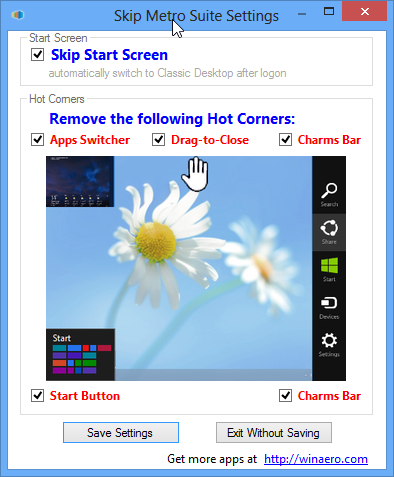
ايرو الزجاج ل Win8
ميزة أخرى ضاعت كثيرا في ويندوز 8 هوتأثير Aero Glass الشهير لنظامي التشغيل Windows Vista و Windows 7. تجعل سمة Aero Glass حدود النافذة وشريط المهام وقائمة البدء شفافة ، مما يمنحك نظرة سريعة على ما وراء النافذة النشطة. علاوة على ذلك ، فإن التأثير غير الواضح المقترن بالتظليل المعقد يعطي تصورًا جميلًا للغاية للنافذة تحت الضوء الحقيقي. لقد تم التكهن بالسبب وراء التخلص من هذه الميزة الشهيرة لموضوع الحدود الصلبة الأكثر رضوخًا والذي تم ذكره باعتباره أكبر متطلبات الذاكرة ومعالجة طاقة Aero Glass ، خاصةً مع وجود عدد كبير من النوافذ المفتوحة. ومع ذلك ، بالنسبة لأولئك الذين لا يريدون التخلي عنه ، يهدف Aero Glass لـ Windows 8 إلى إعادته إلى Windows 8. بعد اختبار الكثير من الأدوات والأساليب الفاشلة ونصف الناجحة التي تم تطويرها لهذا الغرض ، وجدنا Aero Glass لـ Win 8 لتكون الأقرب إلى الصفقة الحقيقية. فيما يلي منشور تفصيلي حول كيفية الحصول على تأثير Aero Glass في Windows 8 باستخدام Aero Glass لـ Win8.
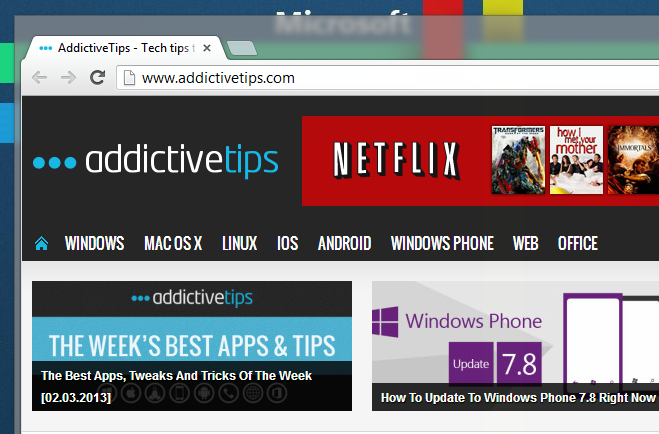
Ex7forW8
الغرض من هذه الأداة ليس مجرد إضافةابدأ تشغيل الجرم السماوي إلى شريط المهام أو تخطي شاشة البدء ، ولا يقوم فقط بتعطيل شريط السحر أو قائمة التبديل. في الواقع ، إنها تفعل كل هذه الأشياء ثم بعض. Ex7forW8 عبارة عن أداة مساعدة كاملة لاستبدال shell explorer لنظام التشغيل Windows 8 تتيح لك تشغيل Windows 7 explorer shell نفسه في نظام التشغيل Windows 8. ونتيجة لذلك ، فإنه يعطل كافة عناصر واجهة المستخدم في Windows 8 Modern ويعيد جميع ميزات Windows 7 تقريبًا واجهة المستخدم بما في ذلك قائمة ابدأ وسطح المكتب في شكلها الأصلي. سيتم تعطيل كل عنصر من عناصر واجهة المستخدم الحديثة مثل شريط Charms و Switch List وحتى تطبيقات واجهة المستخدم الحديثة بشكل افتراضي ، على الرغم من أن هناك أيضًا خيار لاستخدام القشرة دون تعطيل ميزات واجهة المستخدم الحديثة. للأسف ، لا تعيد الأداة شفافية حدود Aero Glass من تلقاء نفسها ، ولكن بمساعدة قليلة من أداة أخرى تعرف باسم AGTweaker ، حتى يمكن تحقيق ذلك.
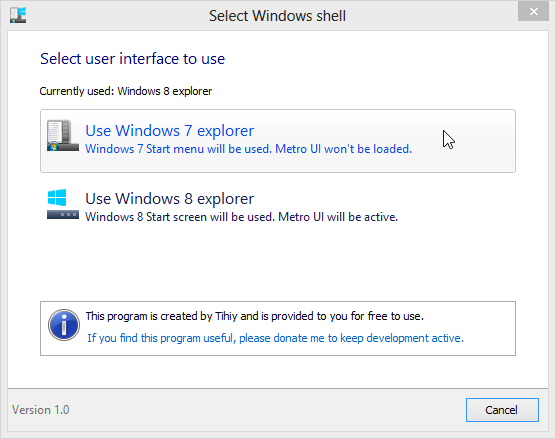
قائمة ابدأ الكلاسيكية لنظام التشغيل Windows RT
إذا وصلت إلى هذا الحد ، فقد تكون لاحظت ذلكأن جميع الأدوات والأدوات المذكورة أعلاه تستند إلى x86 ، وبالتالي ، فهي تنطبق فقط على نظام التشغيل Windows 8. لا يسمح Windows RT بتنفيذ ملفات EXE لجهة خارجية بسبب بنية مختلفة لمعالج ARM والقيود التي تفرضها Microsoft لمنع المستخدمين من التشغيل تطبيقات الجهات الخارجية التي لم يتم تثبيتها من خلال متجر Windows. ومع ذلك ، هذا لا يعني أن مستخدمي Windows RT عالقون مع شاشة البدء إلى الأبد. بعد اكتشاف استغلال يتيح لك كسر قرص Windows RT اللوحي الخاص بك ، تم نقل العديد من الأدوات المستندة إلى x86 لتعمل على أقراص RT جيلر كسر ، واحدة منها هي قائمة ابدأ الكلاسيكية التي تسمح لك لإعادة قائمة ابدأ وتعطيل شاشة البدء على ويندوز RT.
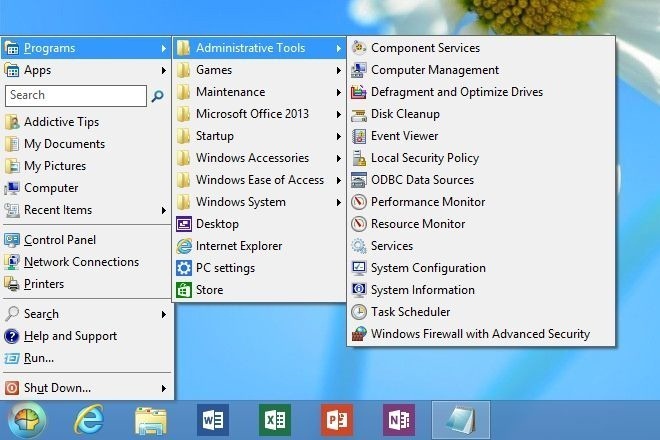
يجب أن يفعل ذلك - باستخدام هذه الأدوات ، يمكن لأي شخص تغيير واجهة مستخدم Windows 8 بسهولة لجعله يبدو ويشعر بالقرب من Windows 7 قدر الإمكان.











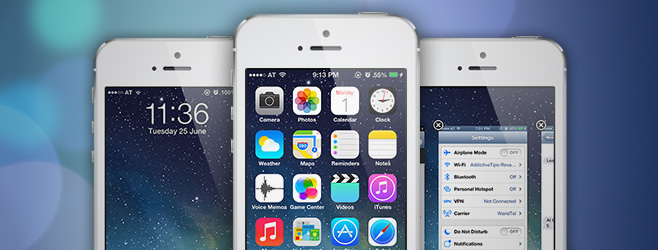

تعليقات